אפליקציית העברת המסרים וואטסאפ, מבית מטא (פייסבוק לשעבר), היא אחת האפליקציות הפופולריות במדינת ישראל. היום היא קרסה למשך כשעתיים, ושלחה רבים לחפש אופציות אחרות להעברת מסרים.
כעת לאחר שחזרה לפעילות, כדאי לבדוק האם אתם מנצלים את כל הכלים שהיא מציעה לכם? גלובס עושה סדר בפיצ'רים החשובים ובפתרונות לתקלות אפשריות.
● במקום וואטסאפ: האפליקציות החלופיות שניתן להשתמש בהן
● עשרה סמארטפונים שישאירו לכם עודף מ-2,000 שקל
● האיירפודס החדשות של אפל שודרגו כמעט בכל פרמטר | בדיקת גלובס
● צעיר השתלט על מיליונים בקריפטו והתוודה בטוויטר. מכאן הסיפור הסתבך | פרשנות
הפיצ'רים שכדאי לכם להכיר
מה אפשר לעשות כשהגלריה בטלפון מלאה בתמונות ובסרטונים מהוואטסאפ?
כששולחים מדיה בוואטסאפ, לרוב הגדרת ברירת המחדל במכשירים היא שמירה אוטומטית של כל התמונות והסרטונים. כך למעשה, אם אתם מקבלים מדיה רבה בקבוצות, הגלריה שלכם יכולה להתמלא במהירות - גם בתכנים שאתם לא מעוניינים בהם.
הטיפול בכך הוא פשוט. צריך להיכנס ל"הגדרות" -> "צ'אטים" -> וכאן יש הבדל בין אפל לאנדרואיד. במכשירי האייפון, ביטלו את "שמירה בסרט הצילום" ובמכשירי האנדרואיד בטלו את "הצגת מדיה". לאחר ביטל האפשרות, המכשיר לא ישמור אוטומטית את המדיה שתשלח אליכם. בנוסף, תחת קטגוריית "אחסון ונתונים", תוכלו גם להגדיר שזה לא יוריד אוטומטית את המדיה ויהיה עליכם להוריד ידנית.
איך אפשר למחוק תמונות וסרטונים בצורה יעילה?
הרבה משתמשים מוצאים את עצמם עם אפליקציית וואטסאפ שתופסת הרבה שטח אחסון, בגלל המדיה הרבה שנשלחת אליהם. וואטסאפ מציעה כלי יעיל כדי לצמצם את שטח האחסון שהאפליקציה לוקחת. כנסו להגדרות באפליקציה, בחרו ב"צ'אטים", ואז "אחסון ונתונים", ולחצו על "ניהול אחסון" בראש העמוד. שם יציעו לכם לבחון את המדיה שעוברת את ה-5MB או קבצים שנשלחו מספר פעמים, ואז למחוק אותם באופן מרוכז בקלות. פיצ'ר נוסף שחשוב לשים אליו לב, זו האפשרות לבחון מדיה לפי שיחה - כך יהיה אפשר למחוק מדיה משיחות שלמות.
שימו לב, לאחרונה התחיל להופיע למשתמשים רבים בגרסת הווב אייקון של כמה קווים בצורת משפך, לחיצה עליו פותחת אופציה לסנן את השיחות שלא נקראו. האייקון הזה יופיע גם כאן, בגרסת המובייל, הפעם כדי לסדר את המדיה בשלושה אופנים: המדיה הישן, המדיה החדש והמדיה ששוקל הכי הרבה.
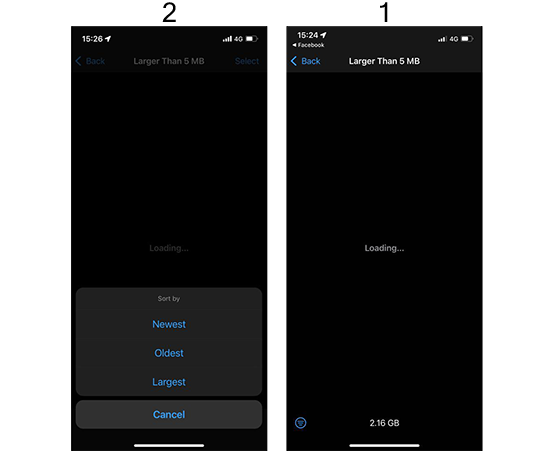
איך אפשר למחוק תמונות וסרטונים בצורה יעילה?
מהו אימות דו שלבי ומדוע חשוב לעשות אותו?
איומי הסייבר הקיימים ברשת לא פוסחים גם על חשבונות הוואטסאפ. כדי להוסיף שכבת אבטחה לחשבון, החברה מאפשרת לאמת את החשבון בצורה כפולה. למעשה מדובר בקוד קבוע, אותו אסור לשתף עם אחרים, שיספק שכבת הגנה נוספת לחשבון שלכם. כשתרצו להתחבר לחשבון, תצטרכו להקליד את הקוד הזמני שיישלח אליכם, ומיד לאחר מכן גם את הקוד הקבוע שתקבעו.
אפשר להגדיר את קוד בהגדרות. כשתפעילו את האימות הדו שלבי, תוכלו להזין גם את הדואר האלקטרוני שלכם. זה יאפשר לחברה לשלוח לכם במייל קישור לאיפוס, אם תשכחו את הסיסמה שלכם. בנוסף, כדי שלא תשכחו את הקוד שלכם, מדי פעם בוואטסאפ יבקשו להזין אותו. האימות הדו שלבי מומלץ מאוד כדי לשמור על החשבון מפריצות.
איך מחפשים בקלות בוואטסאפ?
הרבה אנשים מחפשים הודעות נקודתיות בשלל השיחות בהיסטוריה של האפליקציה. ניתן לחפש בכל שיחה ושיחה (גם בקבוצות), ולא חייבים לעשות חיפוש בכלל השיחות במכשיר. בקבוצות, האייקון של החיפוש נמצא בתוך תיאור הקבוצה ואילו בשיחות פרטיות מוצאים את האייקון כשלוחצים על שם האדם איתו מתכתבים.
רוצים לחפש תמונה או סרטון ספציפי? גם בקבוצות וגם בשיחות אישיות אפשר להיכנס לתיאור השיחה, שם תופיע אפשרות לקבץ את כל המדיה, קישורים וקבצים שנשלחו באותה שיחה.
איך אפשר להסתיר את הסטטוס מחובר/ת לווטאסאפ?
לוואטסאפ חשוב שתוכלו להתאים את הגדרות הפרטיות שלכם, כדי למנוע פגיעה בכם. כך אפשר למעשה לשלוט על ההרשאות בשלל פרמטרים שונים כמו "נראה לאחרונה", תמונת פרופיל, קבוצות ועוד. אם תיכנסו ל"הגדרות" ואז ל"פרטיות", תוכלו לשלוט על ההרשאות שאתם נותנים לחברים - בין אם זה כולם, רק לאנשי הקשר, לאנשי הקשר חוץ מכמה מספרים, לאף אחד למעט אנשי קשר או לאף אחד.
ווטאסאפ מאפשרת גם להסתיר את העובדה שאתם מחוברים בזמן אמת, כדי לא למצוא את עצמכם במצב שאתם מקבלים את ההודעה: "למה אתה מחובר ולא עונה לי?". כדי להפעיל את הפיצ'ר הזה צריך להיכנס ללשונית הפרטיות בהגדרות האפליקציה ותחת "Last seen and online" (נראה לאחרונה ומחובר) ניתן לבחור בין שתי אפשרויות: שכולם יראו שאתם מחוברים או הגדרה דומה ל"נראה לאחרונה".
איך אפשר לשלוח הודעה למישהו בלי לשמור את המספר שלו?
אם שולחים אליכם מספר טלפון, ולא כאיש קשר, תוכלו ללחוץ על המספר (גם בנייד וגם במחשב) ולקבל את האפשרויות בהתאם לפלטפורמה: במחשב - לשלוח הודעה ישירות ולהעתיק את המספר, בנייד - לשלוח הודעה ישירות, להתקשר דרך מפעיל הסלולר או להכניס לאנשי הקשר.
איך עושים שיחת וידיאו או טלפון דרך המחשב באמצעות וואטסאפ?
הרבה אנשים משתמשים בגרסת ה-ווב, משמע דרך אתר האינטרנט של וואטסאפ. בגרסה הזו, רוב הפיצ'רים קיימים, אך ישנם כאלו שיהיו זמינים רק לאחר שתורידו את התוכנה למחשב. אחת האפשרויות הזמינות בתוכנה זה לבצע שיחות טלפון או וידיאו דרך המחשב.
באגים, ואיך לפתור אותם
השפה בוואסטאפ ווב שונה מהשפה במכשיר הסלולרי. איך מחליפים בחזרה?
חיבור של מכשירים נוספים לחשבון הוואטסאפ שלכם מסתנכרן עם המכשיר המקורי אליו התחברתם. כך שאם המכשיר האב שלכם בשפה האנגלית, זה מה שאמור להיות מוצג במכשירים הנוספים אליהם תתחברו. לדוגמה, אם בסמארטפון המכשיר הוא בשפה האנגלית, כך צריך להיות מוצג גם בגרסת המחשב. עם זאת, משתמשים מדווחים על החלפות בשפה לאחר השינויים האחרונים שבוצעו בווטאסאפ.
קביעת השפה מתבצעת בעת סנכרון החשבון למכשיר החדש. אם כיבוי המחשב והדלקתו הופך את השפה, עליכם להתנתק מהשירות ולהתחבר מחדש. עצם ביצוע הסנכרון מחדש, אמור לתקן את הבעיה. בנוסף, משתמשים שהורידו את התוכנה למחשב פחות מדווחים על תקלות מהסוג הזה. שווה לשקול להוריד את התוכנה כדי לייעל את השימוש.
איך אפשר לשחזר הודעה ושיחות שנמחקו?
כדי לחסוך לכם את עוגמת הנפש בסיטואציה שבה נמחקו כל השיחות שלכם או הודעה אחת חשובה שאתם מעוניינים בה -חשוב לגבות את השיחות במכשיר. אתם לא חייבים לעשות את זה מדי יום, וניתן להגדיר שהגיבוי יתבצע פעם בשבוע אם המכשיר שלכם מבצע גיבויים קבועים, במצב בו נמחקו לכם ההודעות, וישנו גיבוי רלוונטי באחרונה, תוכלו לשחזר דרכו.
מה צריך לעשות? ראשית, לבדוק שכתובת המייל שרשומה על הגיבוי נכונה. שנית, לבדוק שישנו גיבוי מתקופת הזמן הדרושה. שלישית, במצב שבו יש את גיבוי, מחקו את האפליקציה שלכם והורידו אותה מחדש. לאחר זאת, תוכלו לשחזר את הגיבוי למכשיר.
גיבוי היסטוריית השיחות בוואטסאפ נתקע. מה אפשר לעשות?
אחת הבעיות החוזרות שמשתמשים מדווחים עליהן, זו בעיית הגיבוי שנתקע. וואטסאפ לא מספקת פתרון רשמי, כך שכל ההמלצות לפניכן לא מטעמה. תעקבו אחרי ההוראות בתשומת לב מאחר ששימוש לא נכון עלול לגרור לתוצאה לא רצויה
ראשית, חשוב מאוד לשים לב לקו האינטרנט עליו מגבים. ההמלצה היא לעשות את זה בחיבור ביתי יציב, ולא על נתונים סלולריים ובעת תנועה. שנית, בדקו כי כל הצדדים במכשיר מעודכנים. כלומר, מערכת ההפעלה רלוונטית לגרסה האחרונה שיצאה, האפליקציה עצמה מעודכנת לגמרי ובמקרה של אנדרואיד - גם שה-Play Store עדכני (כנסו לחנות האפליקציות, לחצו על התמונה שלכם בראש המסך, כנסו להגדרות, לחצו על "About", ולחצו על "Play Store Version". שם תוכלו לראות אם יש עדכון רלוונטי).
בהמשך, כדאי לבדוק שיש מספיק מקום בזיכרון המכשיר ובמקרה של אפל, בענן עליו רוצים לגבות (הגיבויים של WhatsApp לא נכללים בחישוב מכסת נפח האחסון ב-Google Drive). לפי וואטסאפ, באפל צריך שטח אחסון פנוי בענן של לפחות פי 2.05 מגודל הגיבוי בפועל. במצב שבו לא יהיה מספיק מקום, זה לא יעבוד.
האפשרות הבאה זמינה גם למשתמשי אפל וגם למשתמשי אנדרואיד, והיא ביצוע איפוס להגדרות הרשת. נכנסים להגדרות, ותחת איפוס אפשר למצוא את האפשרות הזו. מה זה עושה? הגדרות הרשת חוזרות לאלו שהיו במקור כשהמכשיר נקנה מהמפעל - משמע כל ההגדרות הסלולריות, סיסמאות Wi-Fi והגדרת Bluetooth יאופסו, ויהיה צריך להגדיר אותן מחדש. לפעמים הסנכרון מושפע מהגדרות רשת בעייתיות.
למשתמשי אנדרואיד יש אפשרות גם למחוק את המטמון של האפליקציה. נכנסים ל"הגדרות", "יישומים", ואז צריך לבחור באפליקציית וואטסאפ ולמחוק את המטמון. זה יכול לפתור את הבעיה של הסנכרון, ולהשלים את הגיבוי.
אפשרות נוספת שיכולה לסייע בביצוע הגיבוי, זה כיבוי והדלקה בכפייה למכשיר. לא לכבות את המכשיר רגיל, אלא כיבוי דרסטי למערכת. באייפון לוחצים על כפתור ההגברה העליון, מיד לאחר מכן לוחצים על כפתור ההנמכה התחתון ואז לוחצים על כפתור הכיבוי למשך זמן. אפשר להוריד את האצבע מהכפתור רק כשרואים את הלוגו של אפל. במקרה של אנדרואיד, לחצו על כפתור ההגברה וההנמכה ליותר מ-7 שניות.
את האפשרות האחרונה שנותרה מומלץ לעשות בעזרת אדם בעל אוריינטציה טכנולוגית גבוהה ושיכול להסביר את המהלך. לפעמים, גיבוי קודם יכול ליצור בעיות עם גיבוי חדש. אחת האפשרויות המוצעות ברשת, היא מחיקת הגיבוי הקודם, ואז לגבות מחדש. שימו לב, אם אין לכם גיבוי אחר של המכשיר והמידע נמחק ממנו, אל תמחקו את הגיבוי הישן. אתם לא רוצים לאבד את המידע שלכם אם הוא לא נמצא בשום מקום. אבל אם החלטתם בכל זאת לנסות לעשות את זה, תוכלו להיכנס ל"גיבויים" בחשבון הגוגל שלכם ולמחוק את גיבוי הוואטסאפ.
מה זה אומר "בהמתנה להודעה זו. יש לבדוק את הטלפון" ואיך פותרים את זה?
ההודעה תופיע במכשיר מקושר (למשל גרסת הווב), ולא במכשיר המקורי, במצב שבו למעשה משהו נפגע בסנכרון. לוואטסאפ יש טכנולוגיית הצפנה מקצה לקצה שמשפיעה על המעבר בין ההודעות. לפי וואטסאפ, מצב כזה עשוי לקרות אם אתם או האדם שמתכתבים איתו התקינו מחדש את האפליקציה או שמותקנת גרסה ישנה יותר. הדרך לטפל היא לוודא שההודעה נמצאת במקור במכשיר שלכם, לבקש מהאדם שאיתו מתכתבים לפתוח את הוואטסאפ דרך הסמארטפון שלו ולוודא שאצל שני הצדדים מותקנת האפליקציה העדכנית.
לתשומת לבכם: מערכת גלובס חותרת לשיח מגוון, ענייני ומכבד בהתאם ל
קוד האתי
המופיע
בדו"ח האמון
לפיו אנו פועלים. ביטויי אלימות, גזענות, הסתה או כל שיח בלתי הולם אחר מסוננים בצורה
אוטומטית ולא יפורסמו באתר.